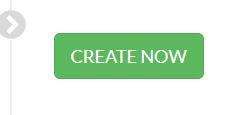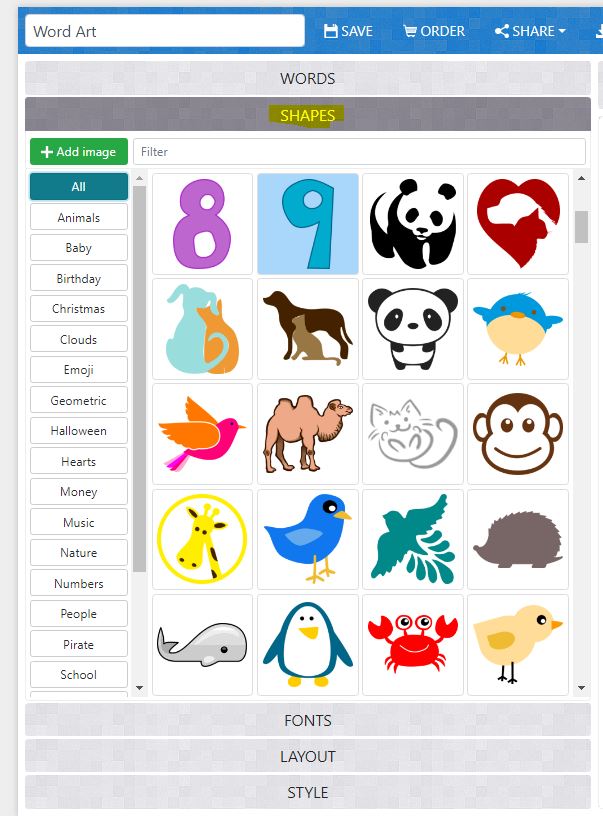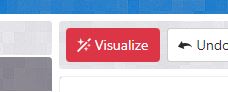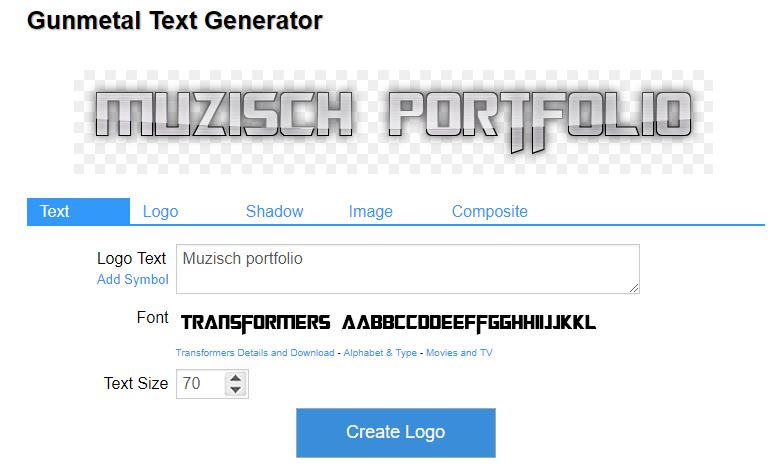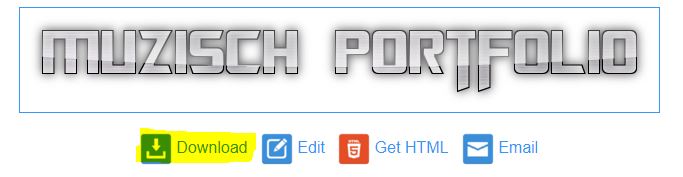Onze lessen
Klasmenu
Lagere school
Les 01) Voorblad muzisch portfolio
LeerlinginfoDoel van deze les
Jullie gaan van al jullie werkje die jullie in de lessen beeld maakten een muzisch portfolio maken. In deze les gaan jullie een voorblad ontwerpen voor dit portfolio.
Stappenplan
- Worddocument aanmaken met essentiële informatie.
- Hoe ga jij je voorblad versieren?
- Idee 1: lettertypekunst = Wordart
- Idee 2: Coole teksten
- Stuk uit je scherm knippen met het knipprogramma.
- Je voorblad opslaan.
- Je voorblad evalueren.
Stap 1: Worddocument aanmaken met essentiële informatie
Start Word op en begin met een standaard leeg document.
Schrijf op jullie blad deze dingen:
Muzisch portfolio van (je naam) (je klas)
Schooljaar 2017/2018
Stap 2: Hoe ga jij je voorblad versieren?
Jij gaat nu je voorblad pimpen.
Maar wat ga je doen?
- Je blad een achtergrondkleur geven?
- Foto's zoeken om je blad mee te versieren?
- Mooi lettertype kiezen?
- Je letters kleuren?
- Paint gebruiken om iets te tekenen?
- ...
- Of ga je op het internet op zoek naar ideeën?
Stap 3: Idee 1: Lettertypekunst = wordart
Surf naar http://www.wordart.com
Op deze website kan je met woorden figuren beplakken en zo een creatieve manier ontwerpen om alles te zeggen.
Klik op deze website op "Create now" om een wordart aan te maken.
Nu kom je in de ontwerpmodus.
Geef eerst alle woorden op die je wil gebruiken in je wordart.
Vervang "Word" door je eigen woord.
Vervang "Art" door je eigen woord.
Vul je derde woord in in het vakje waar staat "Type in a new word"
Druk nu op enter om een volgende woord toe te voegen.
Je kan ook op "+ADD" drukken om woorden toe te voegen.
Klik nu op SHAPES en kies een vorm die je wil gebruiken
Klik nu op FONTS en kies een lettertype voor je woorden.
Klik nu op LAYOUT en kies hoe al je woorden moeten staan.
Klik nu op STYLE en bepaal de kleuren van je woorden.
Als alles klaar is klik je op VISUALIZE
Je wordart met jouw woorden wordt nu gemaakt.
Je kan altijd nog de lettertypes, woorden, vorm, kleur en dergelijke aanpassen. Daarna klik je steeds opnieuw op Visualize om je vorm opnieuw te maken.
Klaar? Gebruik dan het knipprogramma om je vorm uit je scherm te knippen en te plakken in word.
Stap 4: Idee 2 Coole teksten
Surf naar https://cooltext.com/
Kies een letterstijl door er op te klikken.
Schrijf nu bij logo text de woorden die je wil omvormen in coole tekst en klik op "CREATE LOGO" om het te maken.
Klik nu op de knop "Download" om je tekst op te slaan op je computer of gebruik het knipprogramma om dit te doen.
Voeg nu je tekst toe aan je voorblad.
Stap 5: Stuk uit je scherm knippen met het knipprogramma.
Elke Windows computer heeft standaard het knipprogramma.
Klik op start en zoek naar "knipprogramma", open daarna het programma.
Het knipprogramma ziet er zo uit:
Zet nu het scherm klaar waar je iets uit wil knippen, open het knipprogramma en klik daar op nieuw.
Trek nu met de muis een kader rond het stuk dat jij wil.
Het knipprogramma heeft nu dat stuk dat jij geselecteerd hebt gekopieerd.
Je kan nu op opslaan klikken op dit op te slagen als een foto.
Maar je kan bijvoorbeeld ook je stuk plakken in Word of andere programma's.
Stap 6: Je voorblad opslaan.
Sla je document op in de klasopslag in jouw map en noem het bestand VOORBLAD.
Stap 7: Je voorblad evalueren.
Controleer of je voorblad voldoet aan de afgesproken regels:
- Is je naam duidelijk leesbaar?
- Is je klas duidelijk leesbaar?
- Kan je lezen dat het gaat om een muzisch portfolio?
- Is het schooljaar duidelijk leesbaar?
- Is de stijl van jouw voorblad zoals jij het wilde?
- Heb jij iets leuk gedaan dat niet in deze fiche staat? Vertel het dan aan de leerkracht...